4 απόλυτοι τρόποι για το πώς να συγχωνεύσετε αρχεία SWF σε ένα
Το SWF ή το Small Web Format είναι μια μορφή αρχείου Adobe Flash που περιέχει κινούμενα σχέδια που βασίζονται σε διανύσματα. Το SWF, γνωστό και ως Shock Wave Format, δημιουργήθηκε από τη Macromedia αλλά τώρα αναπτύσσεται από την Adobe. Επιπλέον, τα αρχεία SWF είναι μορφές αρχείων που χρησιμοποιούνται για την αποτελεσματική παράδοση περιεχομένου βίντεο μέσω του Διαδικτύου. γι' αυτό πολλοί άνθρωποι χρησιμοποιούν αυτό το αρχείο. Έτσι, εάν θέλετε να συνδυάσετε αρχεία SWF, έχουμε τα εργαλεία για να σας βοηθήσουμε. Διαβάστε προσεκτικά αυτό το άρθρο για να μάθετε πώς να το κάνετε συγχώνευση αρχείων SWF σε ένα εύκολα.

Μέρος 1. 3 λύσεις για τη συγχώνευση αρχείων SWF σε ένα
Εάν θέλετε να συνδυάσετε εύκολα αρχεία SWF, τότε αυτά τα εργαλεία είναι τα κατάλληλα για εσάς. Αυτά τα εργαλεία που παρουσιάζονται παρακάτω έχουν τις καλύτερες δυνατότητες που μπορείτε να χρησιμοποιήσετε. Για να μάθετε τις πλήρεις περιγραφές αυτών των εφαρμογών, διαβάστε προσεκτικά αυτό το μέρος.
Tipard Video Converter Ultimate
Tipard Video Converter Ultimate είναι ένα εργαλείο συγχώνευσης βίντεο με κορυφαίες επιδόσεις. Αυτή η συγχώνευση βίντεο υποστηρίζει πολλές μορφές αρχείων, συμπεριλαμβανομένων των SWF, 3GP, MOV, MKV, MP4, AVI και 500+ ακόμη. Επιπλέον, διαθέτει ένα απλό περιβάλλον εργασίας χρήστη, καθιστώντας το ένα φιλικό προς τον χρήστη εργαλείο. Και αν δεν το ξέρατε, αυτή η εφαρμογή λογισμικού είναι ένα πλήρες εργαλείο με πολλές προηγμένες δυνατότητες επεξεργασίας από την Εργαλειοθήκη της. Χρησιμοποιώντας αυτό το απόλυτο εργαλείο, μπορείτε να συγχωνεύσετε, να μετατρέψετε, να περικόψετε και να προσθέσετε/αφαιρέσετε υδατογραφήματα. Επιπλέον, μπορείτε να το κατεβάσετε δωρεάν σε όλες τις πλατφόρμες πολλαπλών μέσων, συμπεριλαμβανομένων των Windows και Mac. Εάν θέλετε να χρησιμοποιήσετε αυτήν τη συγχώνευση βίντεο, προχωρήστε στα παρακάτω βήματα.
Πώς να συνδυάσετε αρχεία SWF χρησιμοποιώντας το Tipard Video Converter Ultimate:
Βήμα 1Πρώτα, κατεβάστε το Tipard Video Converter Ultimate στη συσκευή σας κάνοντας κλικ στο κουμπί Λήψη παρακάτω. Στη συνέχεια, ανοίξτε την εφαρμογή.
Βήμα 2Στην κύρια διεπαφή χρήστη, μεταβείτε στο Εργαλειοθήκη πίνακα και, στη συνέχεια, επιλέξτε το Συγχώνευση βίντεο χαρακτηριστικό.
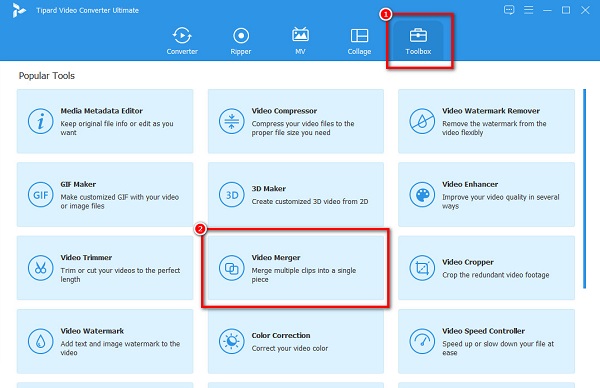
Βήμα 3Και μετά, κάντε κλικ στο + κουμπί υπογραφής για να ανεβάσετε το πρώτο αρχείο SWF που θέλετε να συγχωνεύσετε. Μπορείτε επίσης να drag-drop το αρχείο βίντεο σας στο + πλαίσιο πινακίδας.
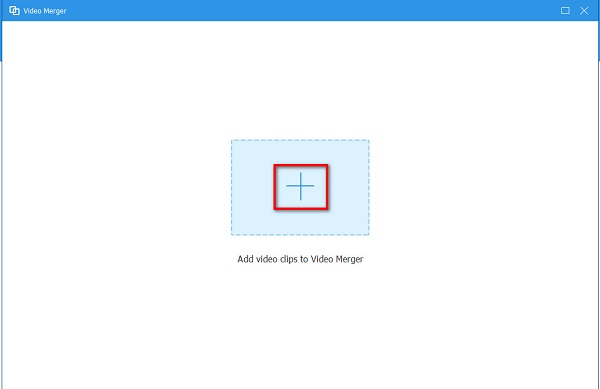
Βήμα 4Μόλις μεταφορτωθεί το πρώτο βίντεο, μπορείτε να ανεβάσετε το δεύτερο που θέλετε να συγχωνεύσετε κάνοντας κλικ στο + κουμπί υπογραφής δίπλα στο πρώτο βίντεο στο Χρονολόγιο.
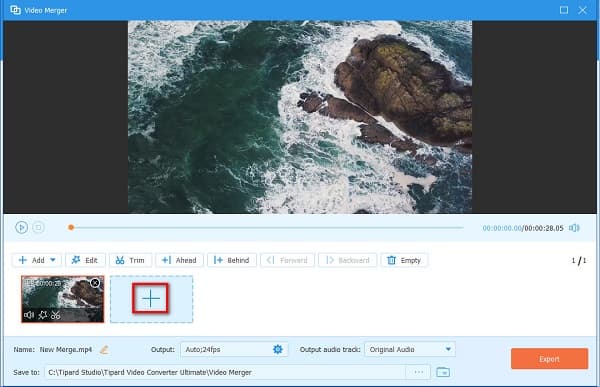
Βήμα 5Εάν θέλετε να προσθέσετε περισσότερα αρχεία SWF, κάντε κλικ στο + κουμπί υπογραφής στο Χρονολόγιο. Και όταν ολοκληρώσετε τη συγχώνευση βίντεο, κάντε κλικ στο εξαγωγή κουμπί για να αποθηκεύσετε το βίντεό σας στη συσκευή σας.
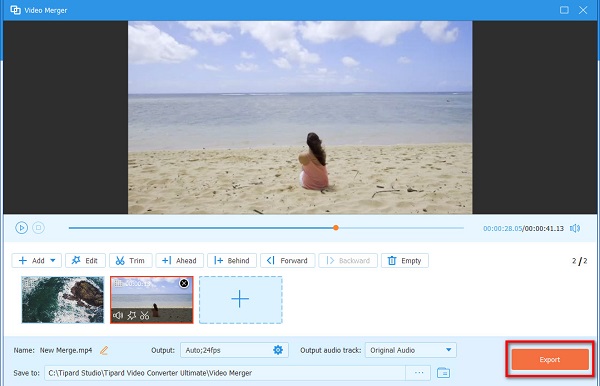
Adobe Premiere Pro
Πολλοί επαγγελματίες συντάκτες χρησιμοποιούν Adobe Premiere Pro επαγγελματικό λογισμικό επεξεργασίας βίντεο. Αυτή η εφαρμογή επεξεργασίας βίντεο έχει πολλά εργαλεία που μπορείτε να χρησιμοποιήσετε βελτιώστε την ποιότητα του βίντεο. Χρησιμοποιώντας αυτό το εργαλείο εκτός σύνδεσης, μπορείτε να συγχωνεύσετε, να βελτιώσετε, να προσθέσετε φίλτρα, να προσθέσετε κείμενα και πολλά άλλα στα βίντεό σας. Επιπλέον, παράγει αποτελέσματα υψηλής ποιότητας τα οποία μπορείτε να μοιραστείτε σε άλλες πλατφόρμες μέσων κοινωνικής δικτύωσης. Και με τη δυνατότητα συγχώνευσης, μπορείτε να προσθέσετε μεταβάσεις στο βίντεό σας και ακόμη και να αναδιατάξετε τις θέσεις των βίντεό σας. Ωστόσο, πολλοί αρχάριοι χρήστες δυσκολεύονται να χρησιμοποιήσουν αυτήν την εφαρμογή επεξεργασίας βίντεο επειδή έχει ένα δύσκολο στη χρήση διεπαφή χρήστη. Ωστόσο, πολλοί άνθρωποι χρησιμοποιούν αυτό το εργαλείο για τη συγχώνευση βίντεο SWF.
Πώς να συνδέσετε αρχεία SWF χρησιμοποιώντας το Adobe Premiere Pro:
Βήμα 1Λήψη Adobe Premiere Pro στη συσκευή σας. Ακολουθήστε τη διαδικασία εγκατάστασης και μετά ανοίξτε την εφαρμογή.
Βήμα 2Στη συνέχεια, στην κύρια διεπαφή, δημιουργήστε μια ακολουθία και σύρετε-απόθεσε τα βίντεό σας SWF στο Timeline.
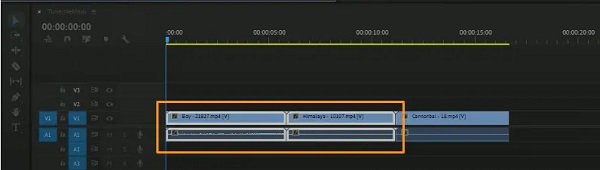
Βήμα 3Στη συνέχεια, δημιουργήστε μια νέα ακολουθία σύροντας ένα αρχείο SWF στο Νέο αντικείμενο κουμπί. Και μετά, μετονομάστε αυτήν την ακολουθία ώστε να διαφοροποιείται από την προηγούμενη.
Βήμα 4Τέλος, συγχωνεύστε τα αρχεία SWF και την πρώτη ακολουθία με τη δεύτερη ακολουθία.
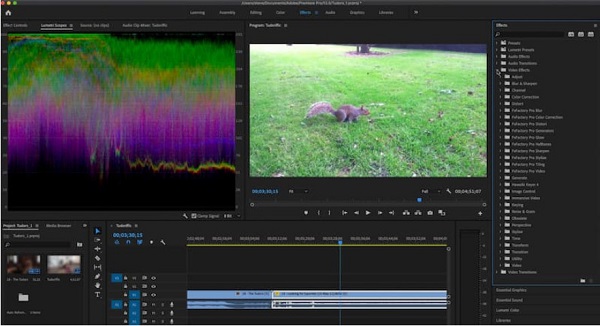
Joyoshare VidKit
Joyoshare VidKit είναι ένα πρόγραμμα σύνδεσης βίντεο SWF εκτός σύνδεσης που είναι εύκολο στη χρήση και δωρεάν λήψη. Είναι διαθέσιμο σε όλες σχεδόν τις πλατφόρμες πολυμέσων, συμπεριλαμβανομένων των Windows και Mac. Επιπλέον, έχει και άλλες λειτουργίες, όπως μετατροπέα βίντεο, κόφτη βίντεο και συμπιεστή βίντεο. Αυτή η εφαρμογή αρέσει σε πολλούς χρήστες επειδή μπορείτε να αλλάξετε τη θέση των βίντεό σας πριν τα συγχωνεύσετε. Μπορείτε επίσης να επιλέξετε τη μορφή εξόδου που θέλετε για το συγχωνευμένο βίντεό σας. Το μειονέκτημα αυτού του εργαλείου είναι ότι έχει περιορισμένες δυνατότητες επεξεργασίας. Ωστόσο, πολλοί άνθρωποι που θέλουν να συγχωνεύσουν βίντεο εξακολουθούν να χρησιμοποιούν αυτήν την εφαρμογή.
Πώς να συγχωνεύσετε βίντεο SWF χρησιμοποιώντας το Joyoshare VidKit:
Βήμα 1Στον υπολογιστή σας, πραγματοποιήστε λήψη του Joyoshare VidKit. Αφού κατεβάσετε την εφαρμογή, εκτελέστε τη στη συσκευή σας.
Βήμα 2Στη συνέχεια, στην κύρια διεπαφή, σύρετε και αποθέστε τα αρχεία SWF που θέλετε να συγχωνεύσετε.
Βήμα 3Τέλος, κάντε κλικ στο Εικονίδιο εξαγωγής για να αποθηκεύσετε την έξοδο σας στα αρχεία του υπολογιστή σας. Και τέλος! Τώρα μπορείτε να παρακολουθήσετε το συγχωνευμένο βίντεο SWF στον υπολογιστή σας.
Μέρος 2. Πώς να συνδυάσετε αρχεία SWF χρησιμοποιώντας διαδικτυακές συγχωνεύσεις
Έχουμε μια λύση για εσάς εάν θέλετε να χρησιμοποιήσετε ένα διαδικτυακό εργαλείο για τη συγχώνευση αρχείων SWF. Υπάρχουν μόνο μερικές διαδικτυακές συγχωνεύσεις βίντεο που μπορείτε να βρείτε στο Διαδίκτυο. Ευτυχώς, αναζητήσαμε την πιο εξαιρετική διαδικτυακή συγχώνευση βίντεο που υποστηρίζει τη μορφή SWF. Διαβάστε τις παρακάτω περιγραφές.
Aiseesoft Συγχώνευση βίντεο στο Διαδίκτυο είναι η μόνη διαδικτυακή συγχώνευση βίντεο που υποστηρίζει αρχεία SWF. Σας δίνει επίσης τη δυνατότητα να συγχωνεύσετε δύο ή περισσότερα βίντεο σε ένα.
Μπορείτε να αποκτήσετε πρόσβαση σε αυτό το διαδικτυακό εργαλείο δωρεάν και χωρίς συνδρομές. Επιπλέον, διαθέτει μια εύχρηστη διεπαφή λογισμικού, καθιστώντας το ένα εργαλείο φιλικό για αρχάριους. Και σε αντίθεση με άλλα διαδικτυακά εργαλεία, το Aiseesoft Video Merger Online δεν περιέχει διαφημίσεις που μπορεί να σας αποσπάσουν την προσοχή. Επιπλέον, μπορείτε να επιλέξετε τη μορφή εξόδου που θέλετε για την έξοδο σας. Επίσης, είναι προσβάσιμο σε όλα σχεδόν τα προγράμματα περιήγησης ιστού, όπως το Google, το Firefox και το Safari.
Πώς να συγχωνεύσετε αρχεία SWF στο διαδίκτυο:
Βήμα 1Ανοίξτε το πρόγραμμα περιήγησής σας και κάντε αναζήτηση Aiseesoft Συγχώνευση βίντεο στο Διαδίκτυο στο πλαίσιο αναζήτησης. Στη συνέχεια, κάντε κλικ στο Προσθήκη αρχείων στη συγχώνευση κουμπί στο κύριο περιβάλλον χρήστη για να ανεβάσετε το πρώτο αρχείο SWF.
Βήμα 2Αφού ανεβάσετε το πρώτο αρχείο SWF, κάντε κλικ στο + κουμπί υπογραφής στη δεξιά πλευρά του βίντεό σας για να ανεβάσετε ένα άλλο αρχείο SWF για συγχώνευση.
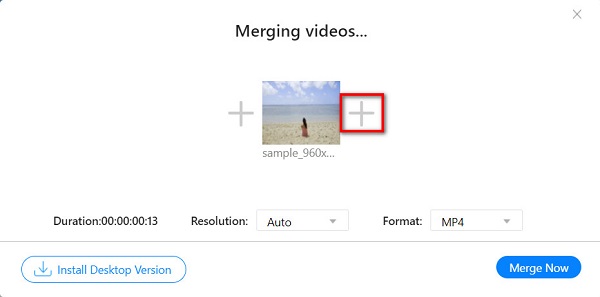
Βήμα 3Μπορείτε να επιλέξετε τη μορφή εξόδου που σας αρέσει για το συγχωνευμένο βίντεό σας και, στη συνέχεια, κάντε κλικ στο Συγχώνευση τώρα κουμπί για να συγχωνεύσετε τα αρχεία SWF σε ένα. Κάντε κλικ εδώ για να δείτε απλούς τρόπους συνδυάστε αρχεία M4V.
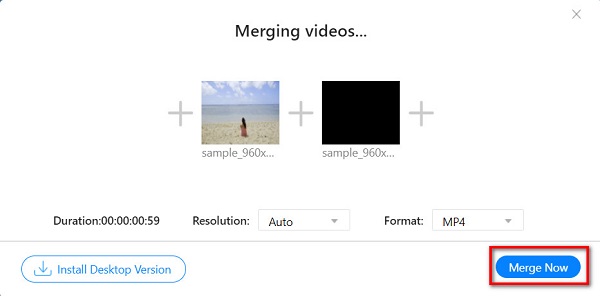
Μέρος 3. Συχνές ερωτήσεις σχετικά με τη συγχώνευση αρχείων SWF
Μπορούν τα αρχεία SWF να βλάψουν τον υπολογιστή σας;
Όταν επισκέπτεστε τη διεύθυνση URL ενός πρωτογενούς αρχείου SWF, το Chrome 57 δεν θα εμφανίζει το αρχείο σας. Και αν προσπαθήσετε να κάνετε λήψη ενός αρχείου SWF, θα σας ζητηθεί μια προειδοποίηση. "Αυτός ο τύπος αρχείου μπορεί να βλάψει τον υπολογιστή σας."
Τα αρχεία SWF περιέχουν ιό;
Ενδέχεται να έχει σφάλμα εάν δεν έχετε την πιο πρόσφατη συσκευή αναπαραγωγής flash. Το Actionscript που περιέχει το SWF μπορεί να εκκινήσει ένα javascript συνδεδεμένο με έναν άλλο ιστότοπο και προκαλεί σε κάποιον να κολλήσει έναν ιό απλά επισκεπτόμενος τον ιστότοπό σας. Αλλά το SWF δεν περιέχει αρχικά ιούς.
Μπορεί το VLC να συγχωνεύσει αρχεία SWF;
Το VLC είναι μια δωρεάν εφαρμογή ανοιχτού κώδικα που μπορεί να αναπαράγει αρχεία SWF. Επιπλέον, μπορεί να συγχωνεύσει και να μετατρέψει τα αρχεία SWF σας.
Συμπέρασμα
Με τις καλύτερες συγχωνεύσεις βίντεο, δεν είναι δύσκολο συγχώνευση αρχείων SWF σε ένα. Αυτό το άρθρο σάς παρέχει τα τέσσερα εργαλεία που μπορείτε να χρησιμοποιήσετε για να συγχωνεύσετε εύκολα αρχεία SWF σε ένα. Ό,τι κι αν επιλέξετε να χρησιμοποιήσετε μεταξύ τους θα σας βοηθήσει να πετύχετε τον στόχο σας. Αλλά αν χρειάζεστε ένα απόλυτο εργαλείο με πολλές δυνατότητες επεξεργασίας, χρησιμοποιήστε το Tipard Video Converter Ultimate.







